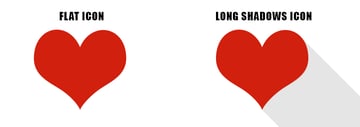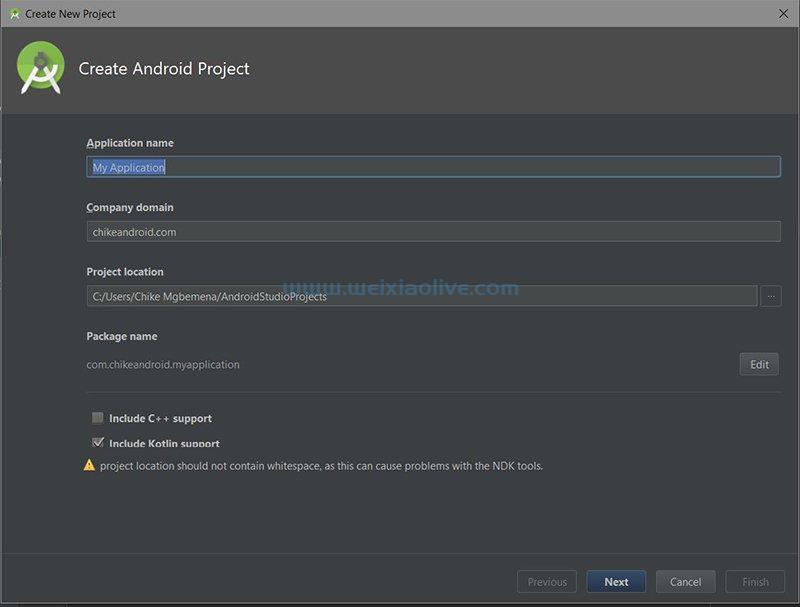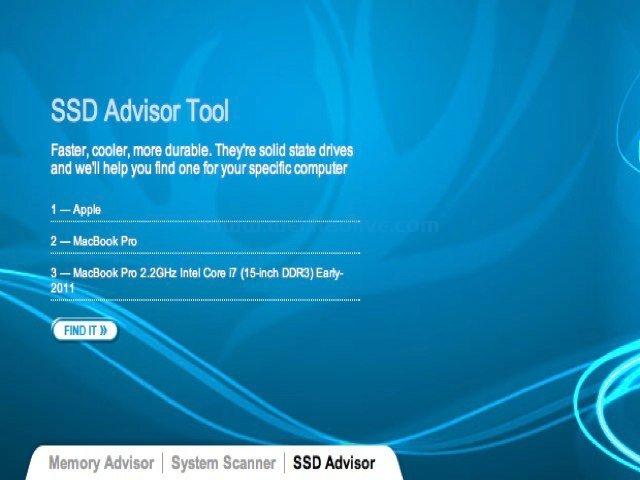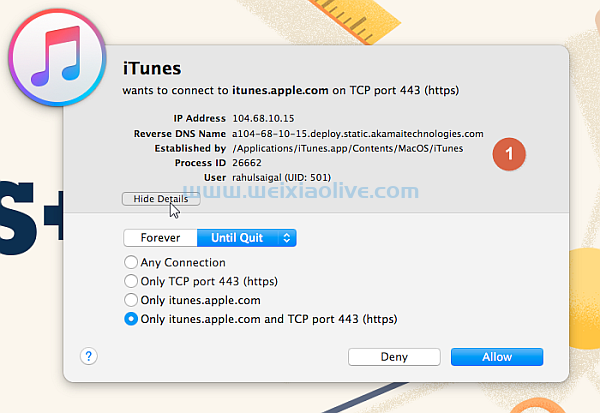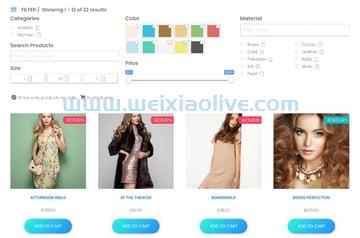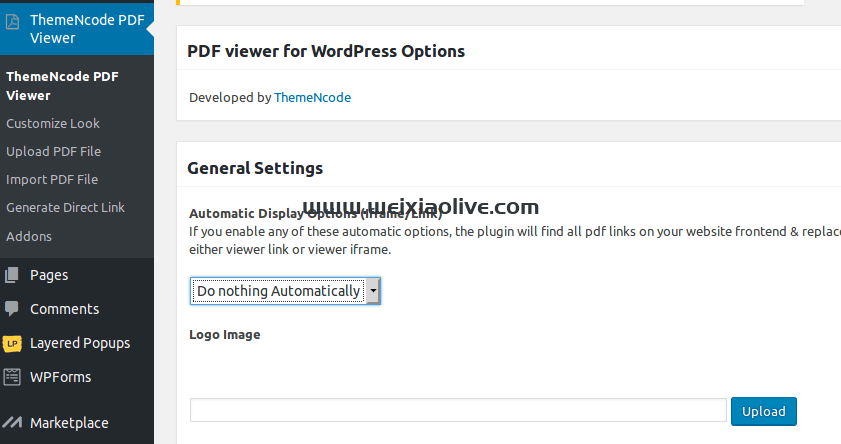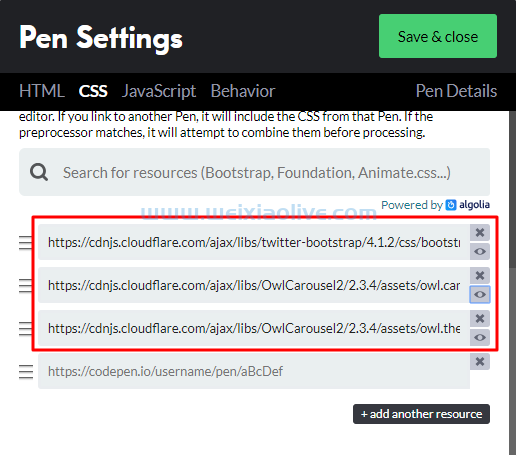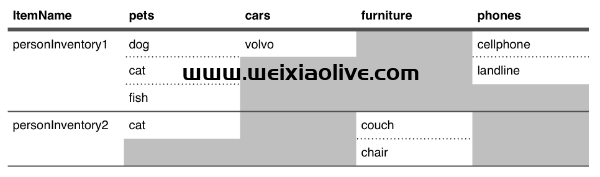电子邮件安全、非对称加密、密钥……所有外行都令人困惑和复杂的主题。但是,有一些工具可以帮助您更轻松地保护电子邮件安全,尤其是在mac上。在本教程中,我将向您展示如何使用 GPGTools 创建您自己的密钥并加密您的电子邮件,以防止您的电子邮件被窥探。
背景
当今最常用的互联网服务之一是电子邮件。爱德华·斯诺登(Edward Snowden)披露的大规模***互联网间谍活动提高了全世界对计算机隐私和安全的认识,电子邮件也不例外。事实上,电子邮件可以说是***机构最优先的目标之一,因为它包含大量内容,以及诸如发件人和收件人姓名以及可能的位置等元数据。
除非您在物理服务器上托管自己的电子邮件服务,否则您的电子邮件提供商可能已经允许***过滤您的电子邮件。根据一些公开的文件,由谷歌、微软和苹果等公司托管的服务对美国***安全局和其他机构的间谍活动是开放的。大型上市公司基本上别无选择,只能在***向他们发出***安全信函时服从。较小的私营公司,如 Lavabit,已经关闭了他们的安全电子邮件服务,以避免危及用户的帐户。
即使您使用的是像 Lavabit 这样的“安全”服务,当您从您的电子邮件提供商发送到接收者的提供商时,电子邮件仍然是“明文”发送的(任何查看流量的人都可以阅读)。
如果您认真对待确保您的电子邮件安全,那么基本上没有其他选择,只能在电子邮件离开您的计算机之前对其进行加密,从而将事情掌握在自己手中。
如何开始
GPG工具
GPGTools是一个免费的开源软件套件(基于 GnuPG),用于处理加密文件和电子邮件消息。它具有 Apple Mail 插件和用于加密文本、文件或您选择的任何其他内容的服务上下文感知菜单。
邮件信封
Mailvelope是适用于 chrome 和 Firefox 的浏览器插件,可让您阅读和发送来自gmail、Yahoo!等网络邮件提供商的加密电子邮件。邮件、outlook .com 等。
私钥和公钥
GPGTools 以及基于 GnuPG 的每个解决方案都使用私钥和公钥对技术。密钥基本上是一团随机文本,看起来像这样,只是更长:mRINBGH4Ws8BEACzr\QLVZ2XOqEHADX5dhqrl.
密钥是成对创建的:组合在一起的公钥和私钥。
公钥可供任何人查看和使用。发送给密钥所有者的消息由发送者使用公钥加密。一旦加密,它们只能使用匹配的私钥解密,因为加密过程是单向的。公钥可以分布在所有者的网站、电子邮件签名中、公钥服务器(公钥目录及其所有者的姓名/电子邮件地址)或所有者希望发布的任何其他地方。
私钥仅供所有者使用;它允许所有者解密使用匹配的公钥加密的任何内容。私钥是整个密钥对系统中最重要的部分——如果私钥泄露,任何人都可以解密发给密钥所有者的消息。你应该非常小心地保护你的私钥。
公钥和私钥对也可以用来验证消息的发送者;如果发件人用他的私钥签名,任何人都可以使用公钥来验证消息实际上是用匹配的私钥签名的,并且没有被篡改。
如何使用 GPGTools
创建私钥-公钥对
安装 GPGTools 后,打开GPG Keychain Access。您将在 GPGTools 团队的钥匙串中看到一个公钥。单击工具栏中的新建图标以设置您的第一个密钥。输入您的姓名和电子邮件地址并保留其他设置,除非您需要更改它们。
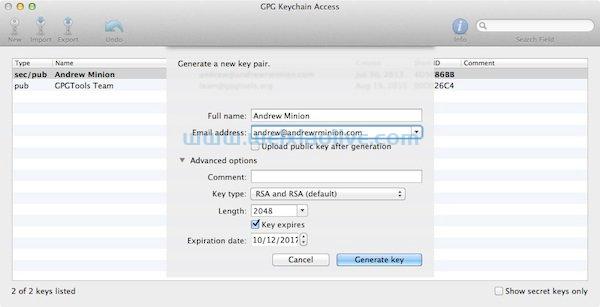
创建私钥-公钥对
系统将提示您输入密钥的强密码;输入密码后,您需要四处移动鼠标并在键盘上键入随机字符,以帮助产生额外的随机噪音来生成一个好的密钥。几秒钟后,您将在 GPGTools 钥匙串中看到您的全新钥匙。

创建私钥-公钥对
如果您希望其他人能够向您发送加密的电子邮件(为什么不呢?),您需要将您的公钥上传到密钥服务器,任何人都可以搜索的公钥集合。只需右键单击密钥并选择Send public key to Keyserver。您还可以在您的网站、电子邮件签名等中发布密钥或指向它的链接,以便人们轻松找到它。
对于额外功能,您可以双击该键并添加照片、子键并设置其他高级选项。现在,让我们继续加密电子邮件。
加密电子邮件
当您撰写新电子邮件时,您会在撰写窗口中看到一个新的OpenPGP标头,以及一个锁形图标和一个印章图标:

加密电子邮件
印章意味着这封电子邮件将使用您的密钥进行数字签名。默认情况下,这对所有消息都是打开的。
为了加密消息,您需要在 GPG 钥匙串中安装收件人的公钥(搜索公钥服务器或向他们索取)。安装公钥后,锁定图标将变为活动状态,您可以单击它以打开加密(如果您没有他们的公钥,则锁定图标将被禁用)。

锁和密封
如果您收到一封加密的电子邮件,您还将在电子邮件信息中看到一个新的安全标头:

签名和加密的电子邮件
这就是发送加密电子邮件的全部内容——毕竟它并不是那么令人困惑!
陷阱
合规声明:默认情况下,所有传出消息都使用您的私钥签名,允许收件人验证它在传输过程中没有更改。如果您的公司添加合规声明或以任何方式更改邮件,邮件客户端将发出危险信号,提醒您邮件已更改。

可能的混淆:如果某人不是 PGP 兼容的加密软件,默认发送的签名将显示为一个名为 的附件
signature.asc,其中充满了看似随机的字符,如上面的公钥示例,可能会让一些人混淆他们应该做什么做它。移动客户端:可能最大的陷阱是,即使你在Mac上安装了 GPGTools ,如果你想发送或阅读加密电子邮件,你也需要在移动设备上安装一个应用程序。有几个可用的,但设置它们和传输密钥等超出了本教程的范围。
附加功能
除了发送经过验证和加密的电子邮件之外,GPGTools 还可以加密文件——只需右键单击 Finder 中的任何文件,转到服务,然后选择OpenPGP:加密文件。它将弹出一个对话框,询问您要使用哪个公钥进行加密,并允许您选择对其进行签名。如果您选择一组文件,它们将在加密之前自动压缩成一个 zip 存档。
结论
在本教程中,我解释了将隐私权掌握在自己手中的必要性,以及 GPGTools for Mac 如何使其变得简单且几乎自动化。
- GPG工具
- 邮件信封
- 私钥和公钥
- 创建私钥-公钥对
- 加密电子邮件
- 陷阱
- 附加功能









![如何删除Word中的空白页[4种简单方法] 如何删除Word中的空白页[4种简单方法]](https://www.weixiaolive.com/en/zb_users/upload/2023/07/20230702124855168827333590644.png)